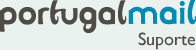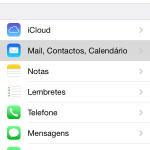Dados
Para configurar o acesso às suas mensagens no seu iPhone ou iPad terá que inserir os seguintes dados:
- Utilizador: endereço de email completo (incluindo o @portugalmail.pt ou @portugalmail.com)
- Password: a mesmo que é usada para aceder ao correio através da interface webmail
- Servidor de recepção IMAP – imap.portugalmail.pt – porta 143
- Servidor de envio SMTP – smtp.portugalmail.pt – porta 25 (a opção ‘Usar SSL’ deve estar inactiva).
Configuração
1. Comece por aceder às definições do seu telefone e seleccione a opção Mail, Contactos, Calendário
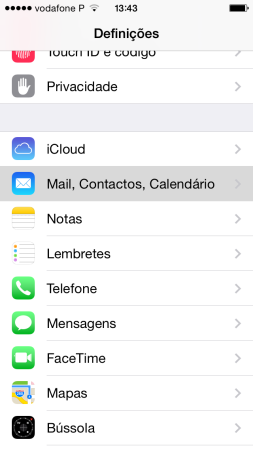
2. De seguida, carregue na opção Adicionar conta
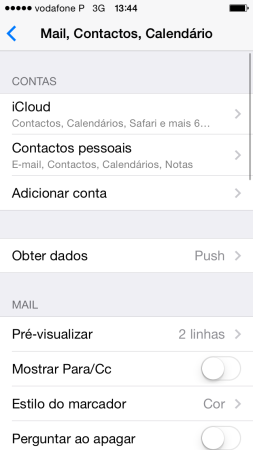
3. No ecrã seguinte, seleccione a opção Outra
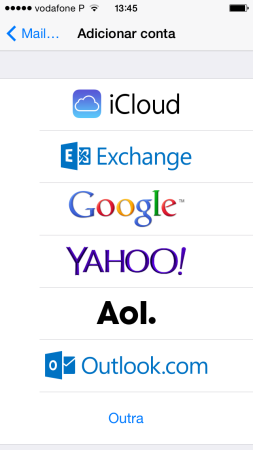
4. Carregue na opção Adicionar conta de e-mail
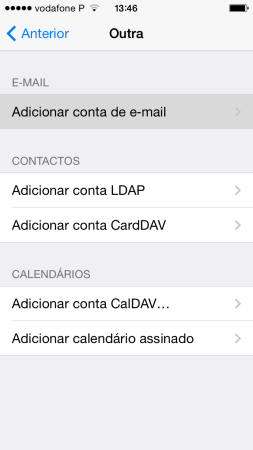
5. Nos dados requisitados deve inserir:
- Nome – O nome a utilizar no envio de mensagens (ex. José)
- E-mail – o endereço de e-mail da conta que está a configurar (ex. jose@portugalmail.pt)
- Palavra-passe – a mesmo que é usada para aceder ao correio através da interface webmail
- Descrição – o nome descritivo para a conta a ser exibido no seu telefone (ex. Conta Portugalmail)
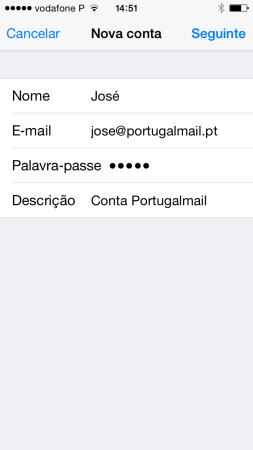
6. De seguida, seleccione a opção IMAP, introduzindo os seguintes dados na opção Servidor de Recepção de Correio:
- Nome do host – imap.portugalmail.pt
- Nome de utilizador – endereço de email completo (incluindo o @portugalmail.pt ou @portugalmail.com)
- Palavra-passe – a mesmo que é usada para aceder ao correio através da interface webmail
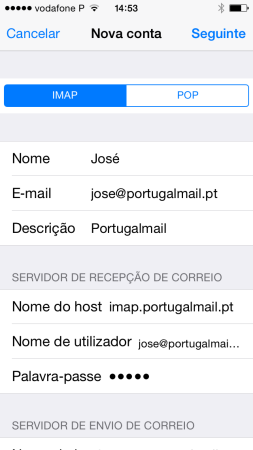
7. Mais abaixo, no Servidor de Envio de Correio deverá introduzir os seguintes dados:
- Nome do host – smtp.dominio.com
- Nome de utilizador – endereço de email completo (incluindo o @portugalmail.pt ou @portugalmail.com)
- Palavra-passe – a mesmo que é usada para aceder ao correio através da interface webmail
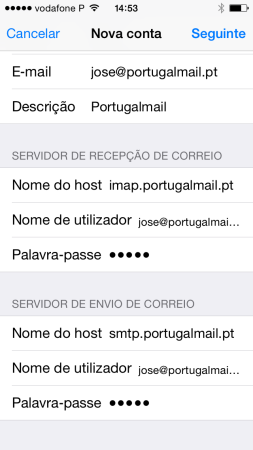
8. Clique em Seguinte e seleccione a opção Guardar.
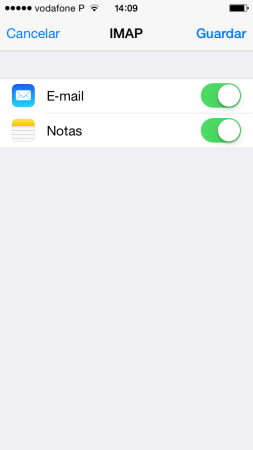
9. Verá então a conta adiciona na lista de contas que é exibida no primeiro ecrã (Definições > Mail, Contactos, Calendário > Contas). Deverá aceder às definições da conta adicionada e no final do ecrã carregar na opção Avançadas
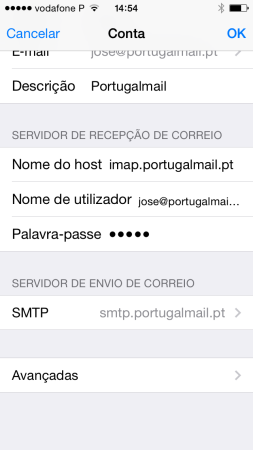
10. Na secção Definições de Entrada desactive a opção Usar SSL que fará com que a porta do servidor seja alterada automaticamente para a porta 143.
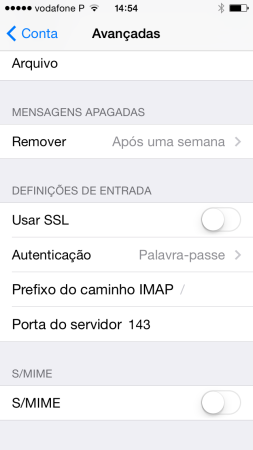
11. Voltando ainda ao ecrã anterior, aceda agora às definições do Servidor de Envio de Correio carregando no nome do servidor.
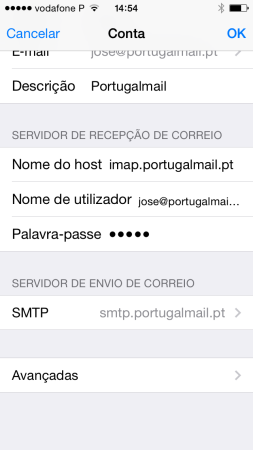
12. O servidor principal será o adicionado no passo número 7, ou seja, smtp.portugalmail.pt, no qual deverá carregar.
13. Neste ecrã, deverá também desactivar a opção Usar SSL e alterar a porta do servidor para a porta 25.
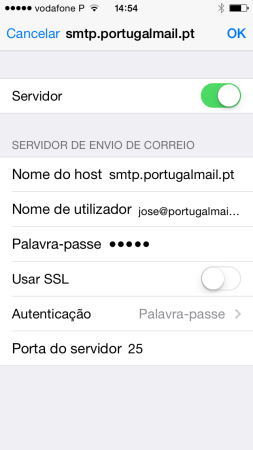
A configuração estará então terminada e deverá conseguir receber e enviar mensagens do seu telemóvel.